インターネット上で最大のシェアを誇る動画共有サイト、YouTube。Youtubeをより快適に楽しむための月額制有料サービスが「YouTube Premium(プレミアム)」です。
YouTube Premiumはオフライン再生やバックグラウンド再生が簡単にできて便利ですが、たとえば「旅行シーズンは移動中にオフライン再生したいけど、そうではないときはあまり使わないな」という時もありますよね。するとついつい解約と再加入を繰り返しがち。ただ、解約すると以前保存した動画は受け継がれないので「また同じ動画を保存する」ような作業が発生し、少し面倒です。そんな時は「一時停止」が便利です。
今回はYouTube Premiumの解約と一時停止の方法をそれぞれご紹介します。
YouTubeプレミアムの基本的な解約方法
まずはYouTube Premiumの解約方法を解説します。
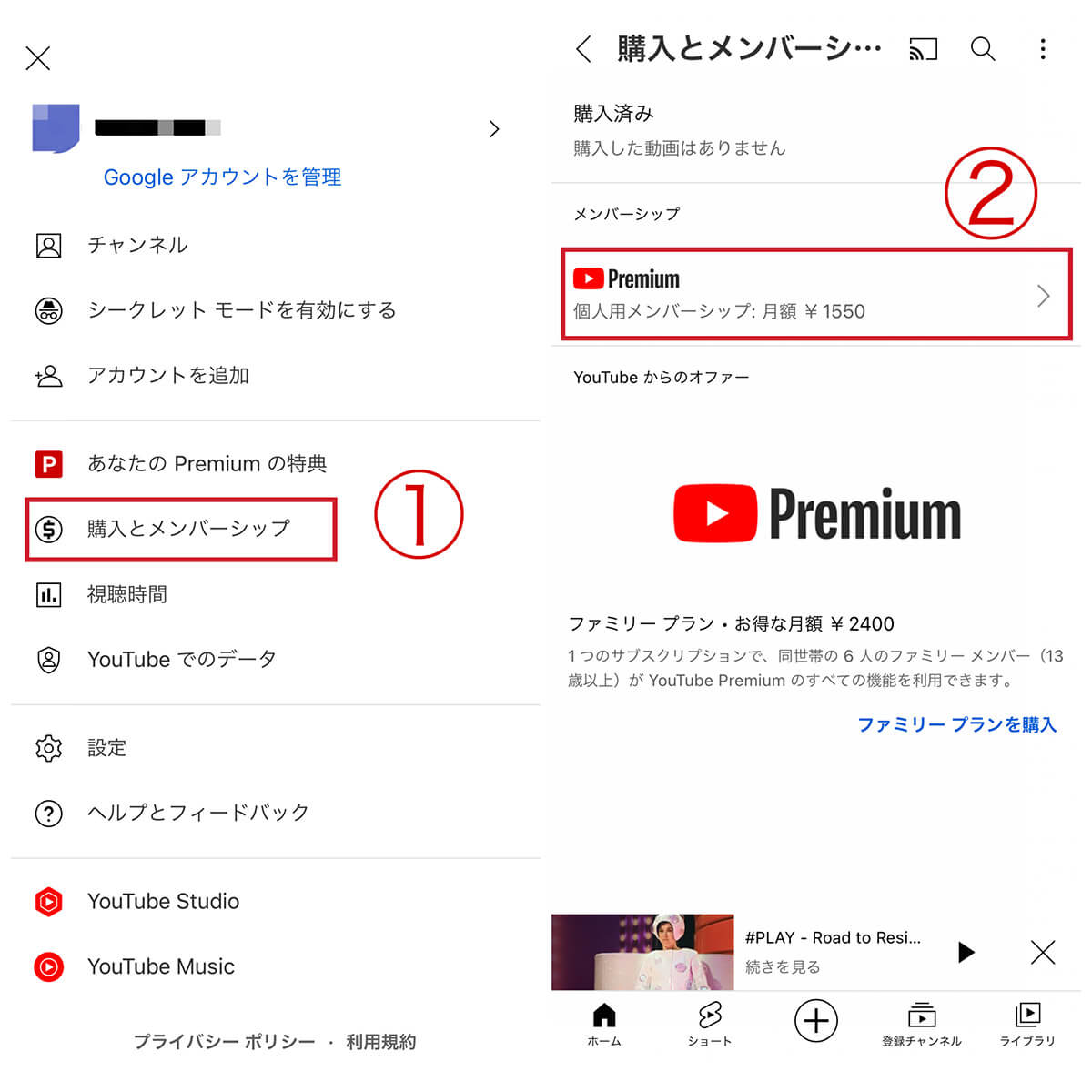
【1】YouTubeアプリを開き、右上の自分のアイコンをタップすると管理画面が開くので、①「購入とメンバーシップ」をタップします。【2】メンバーシップの②「YouTube Premium」をタップします
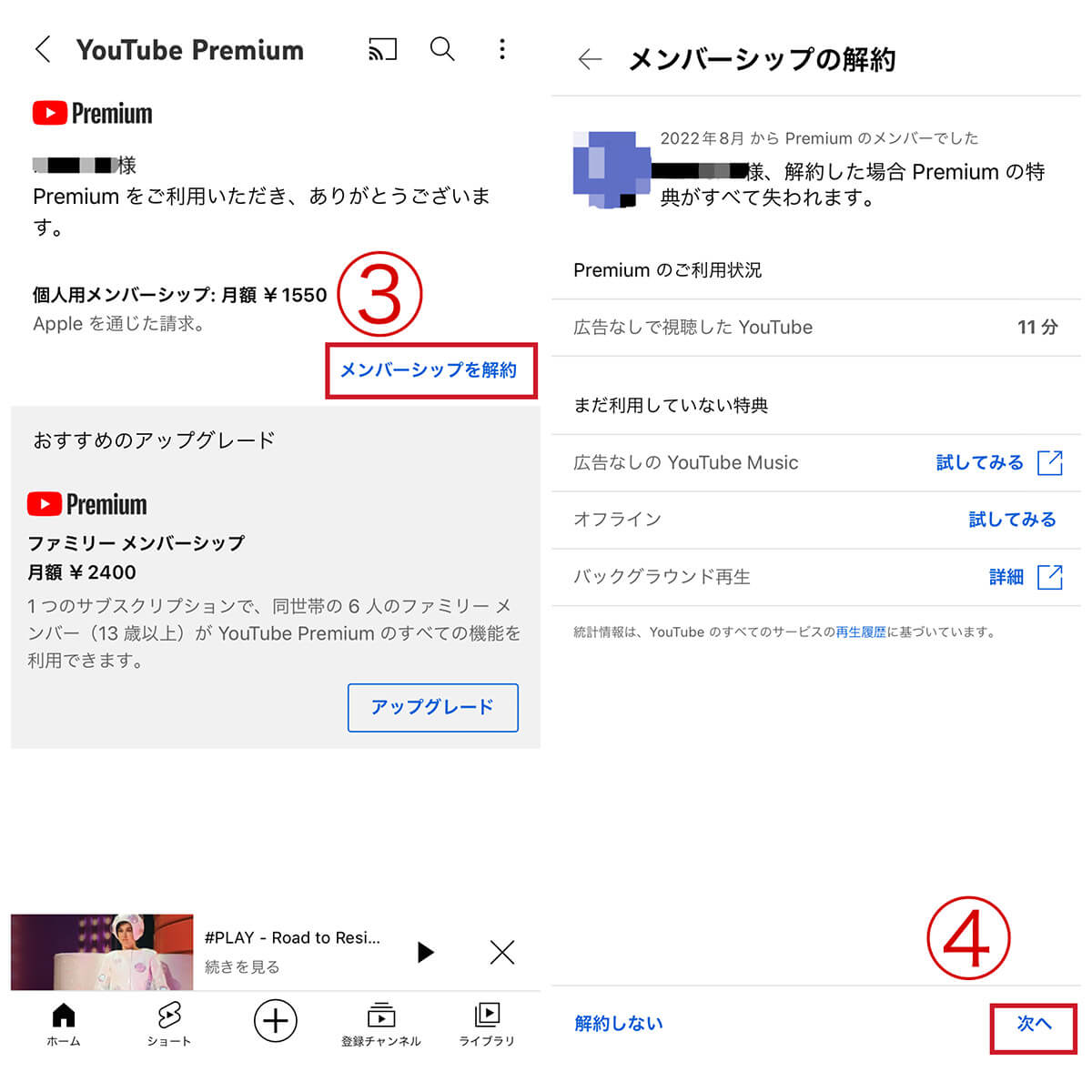
【3】③「メンバーシップを解約」をタップします。【4】本当に解約するかどうか確認されます。解約する場合は④「次へ」をタップします
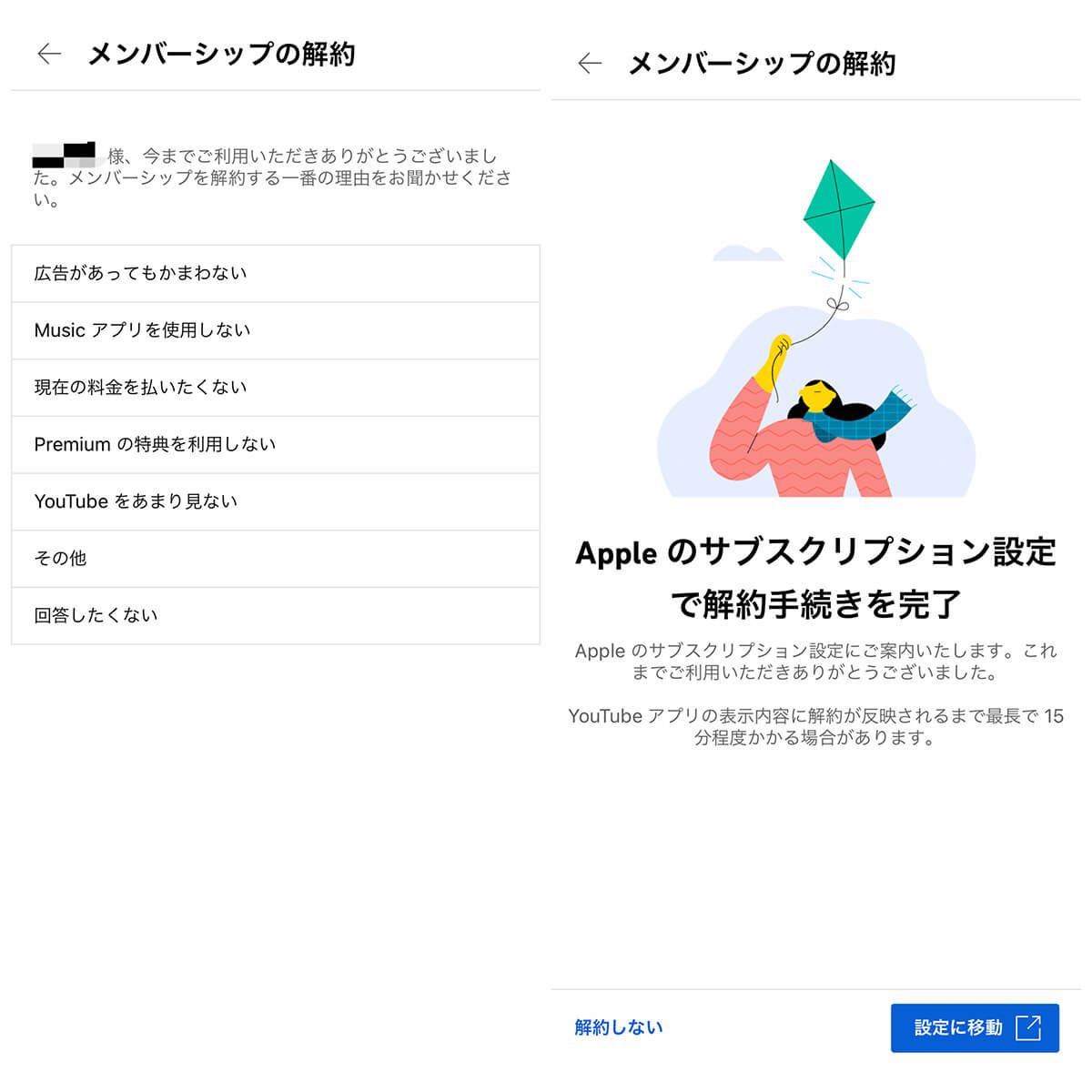
【5】解約理由のアンケートが出てくるので、どれか理由をタップします。【6】これでYouTube Premiumの解約が完了しました
上記の操作を終えたら念のため「解約手続き完了を知らせるメールが届いているか」、もしくはYouTube Premiumのサイトで「ご利用終了日」が表示されているかを確認し、無事解約手続きを完了できたか確認しましょう。
au取扱店/auホームページで加入した場合の解約方法
YouTube Premiumはau取扱い店などでは、店頭で加入が可能です。au取扱店やauホームページで加入したYouTube Premiumは、「My au」から退会手続きができます。「エンタメ(My au)」にアクセスし、「YouTube Premium」の「退会のお手続き」をタップし、「同意して手続きに進む」をタップすれば退会手続き完了です。
YouTubeプレミアムには「一時停止」もある | 最大6カ月まで請求を一時停止可能
解約が完了し請求対象期間が終わると、すべてのYouTube Premiumの機能は使えなくなります。一方で「一時停止」にすると、1〜6カ月のなかから指定した期間を請求の対象外にすることができます。 「解約」との大きな違いは、YouTube Premiumを自動的に再開できる点と、保存した動画は保持されるという点。
YouTube Premiumの解約と再加入を何回か繰り返している方は、「一時停止」の方が再加入の手間が省けて便利なケースもあるでしょう。
YouTubeプレミアムの「一時停止」のやり方
YouTube Premiumの「一時停止」のやり方は以下の通りです。
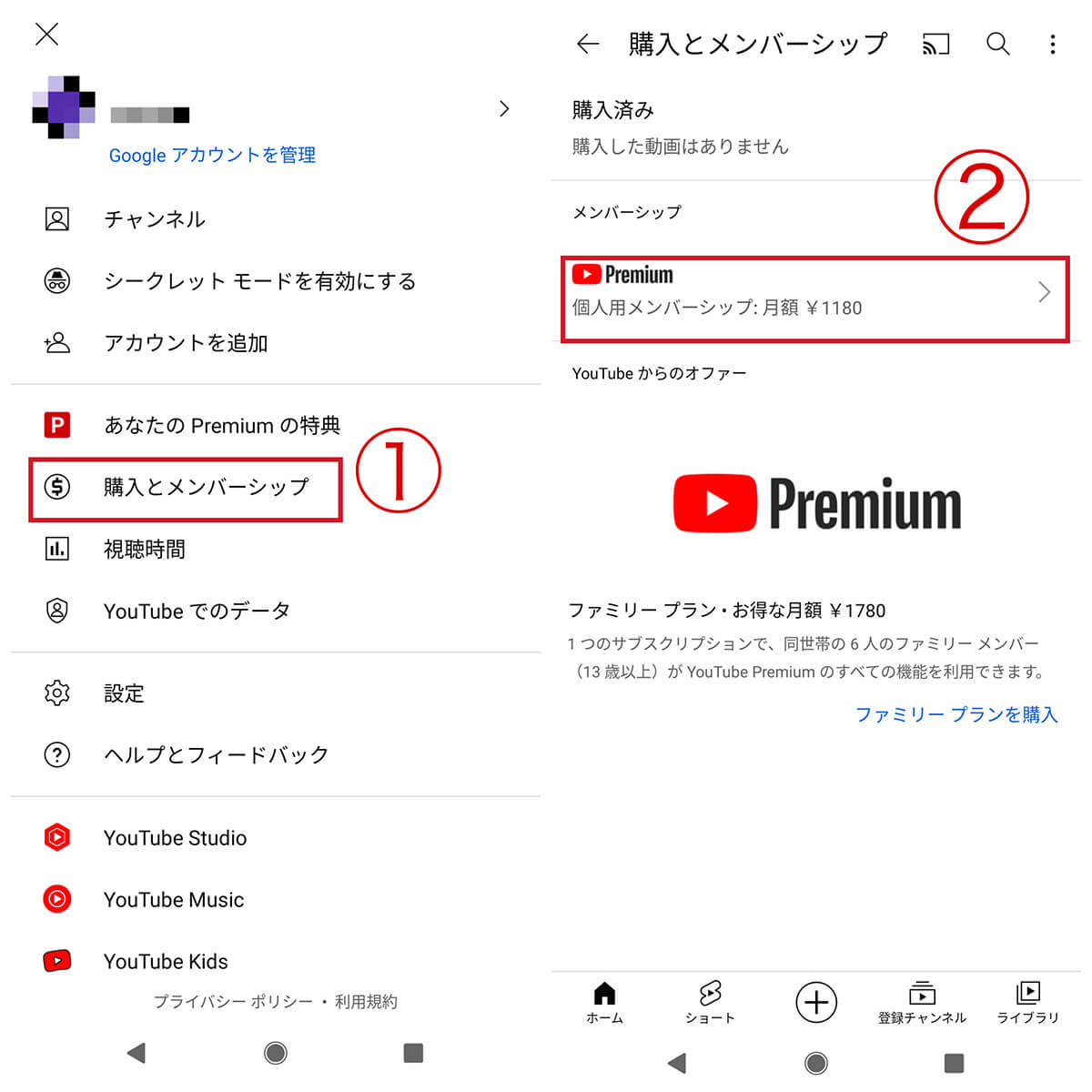
【1】androidスマホでYouTubeアプリを開き、右上の自分のアイコンをタップすると管理画面が開くので、①「購入とメンバーシップ」をタップします。【2】メンバーシップの②YouTube Premiumの箇所をタップします
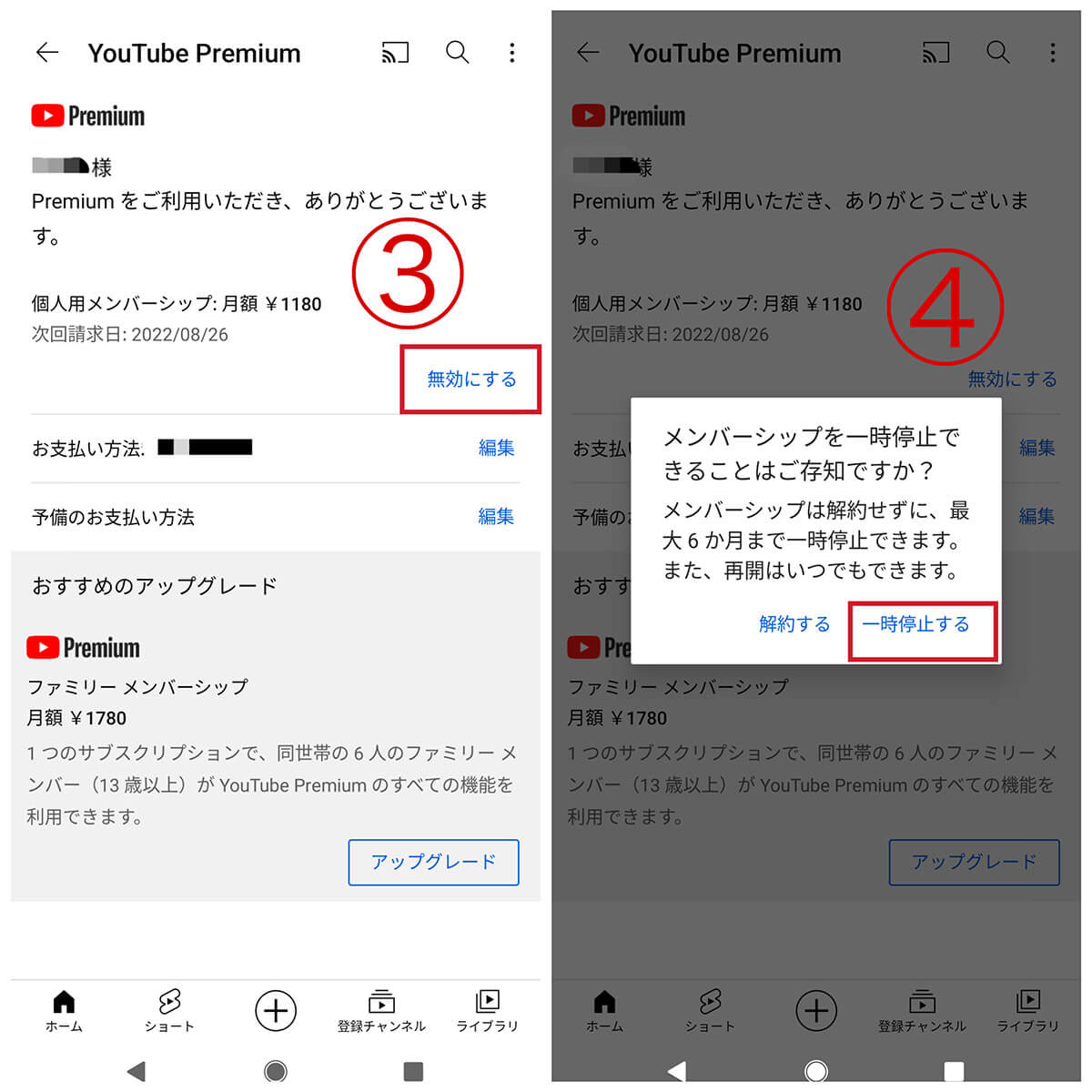
【3】③「無効にする」をタップします。【4】「メンバーシップを一時停止できることはご存じですか?」と聞かれるので④「一時停止」をタップします
ただし注意が必要なのが、iPhoneやiPadなどからAppleを通してYouTube Premiumに加入した場合、「一時停止」することができません。「一時停止」できるのは、AndroidスマホやPCから加入した場合のみになります。
YouTubeプレミアムは「解約」と「一時停止」どちらがおすすめ?
YouTube Premiumを使ってみて、「もう使わないな」と感じた方はやはり解約するのがおすすめ。またiPhone/iPadユーザーの場合「一時停止」ができないため、必然的に「解約」一択となります。
一方で、Android/PC経由でYouTube Premiumの加入した方の場合「一時停止」の方が便利な場面が多いです。特に「また長期休暇に旅行する際はオフライン再生を利用したい」「年末年始やお盆などWi-Fiのない実家へ帰省するときだけ使いたい」など期間限定で利用したい方や、まだ完全に解約するか迷っている方は「一時停止」がおすすめです。
お盆と年末年始に旅行をすることが多い場合は、夏に加入後、4カ月間「一時停止」すれば年末に再開。再びYouTube Premiumを使うことができるので便利です。もちろん年末年始以後、6カ月以上使う予定がない場合は退会も可能です。
まとめ
広告の非表示やオフライン再生、バックグラウンド再生などYouTubeの使いやすさが格段にアップするYouTube Premium。
他にも音楽や動画のサブスクリプションへ加入している場合、YouTube Premiumを継続するかどうか悩みますが、AndroidスマホやPCからYouTube Premiumへ加入した場合、「解約」の手前に「一時停止」という手段があるので、ぜひ上手に利用してみてください!
※サムネイル画像(Image:DANIEL CONSTANTE / Shutterstock.com)




